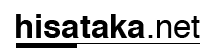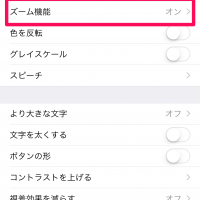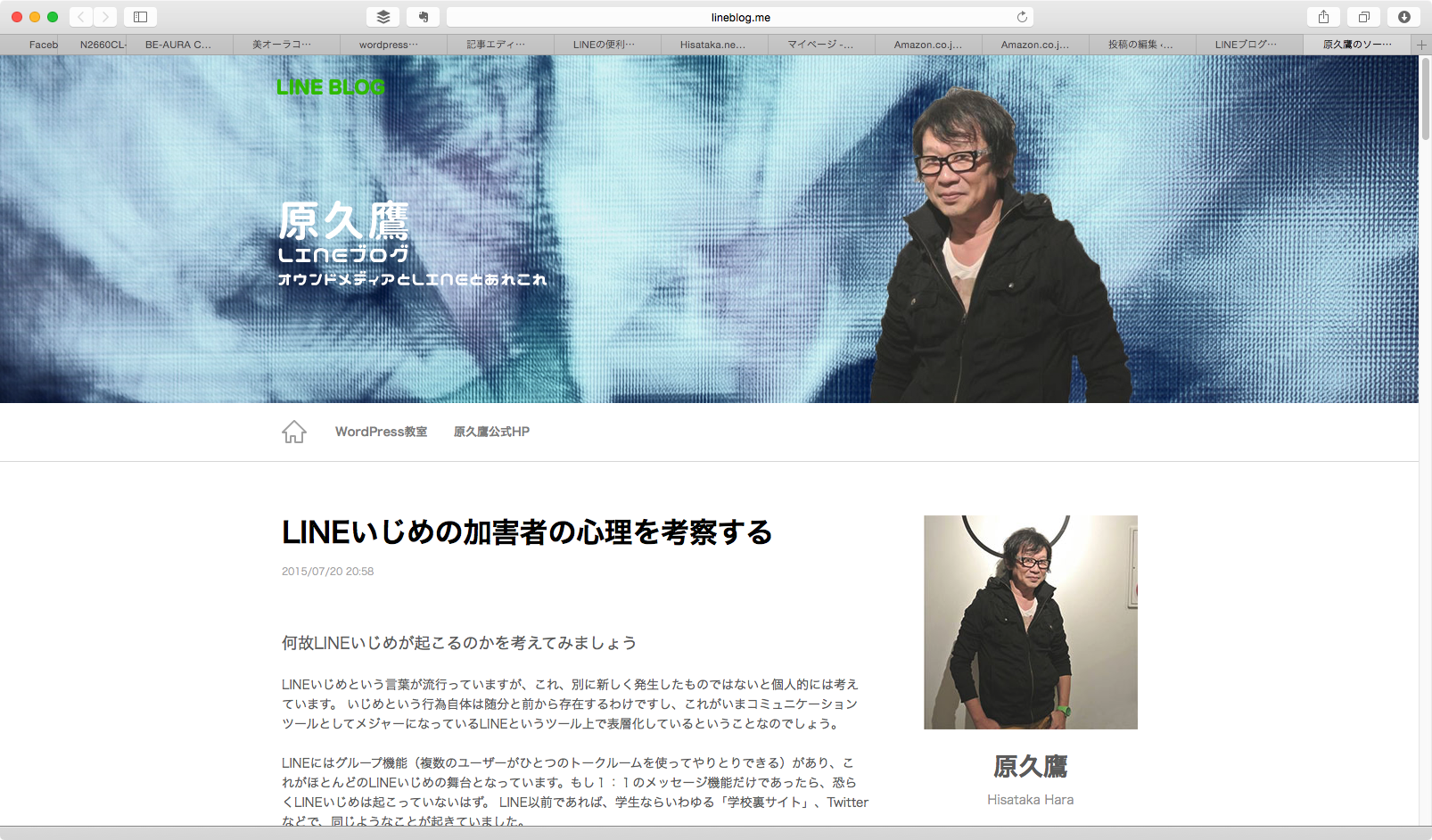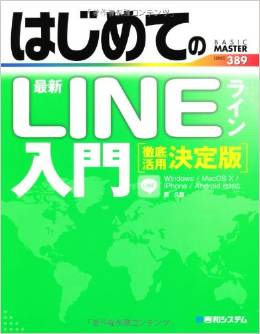筆者も実はもう既に相当前からいわゆる「老眼」が入ってきて、実際iPhoneの画面を裸眼で見るのはかなりきつくなってきています。
普段はスマホはもとより、パソコン画面を見るときですら老眼鏡(ちなみに眼鏡屋さんに行くと「お手元用メガネ」と言ってくれますが)が必要になっているのですが、時々、外出したときにこのめがねを忘れてしまうことがあるんですよね。
そんな時は仕方なくどうしても読みたいメッセージやWEBページなどは、画面のスクリーンショットをとって、写真を拡大して読んだりしていました。
でもこれ、面倒ですよね。
しかしなんと最近気づいたのですが、iOSにはぼくたちのような人のための「画面拡大モード」が用意されていたのです!
とはいっても、標準設定ではこの機能はオフにされています。
まずは設定で拡大モードを利用できるようにしましょう。
「設定」を起動したら「一般」→「アクセシビリティ」と進み、ここで「ズーム機能」をタップします。
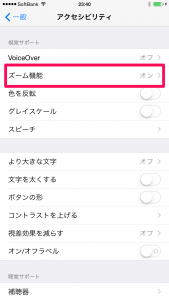
この画面で「ズーム機能」を「オン」にすれば設定終了。
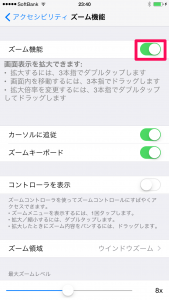
あとは拡大したい場所を「三本指」で「ダブルタップ」すればタップした場所が拡大されます。
拡大された画面は四角の枠内に表示され、枠内をドラッグすれば表示するエリアがスクロール可能。
枠の下には「バー」がありますので、ここをタップするとメニューが表示され、拡大率などの各種設定も可能。
バーをドラッグすれば表示するエリアを移動できるので、縦長の画面でも任意の場所を拡大表示できます。
拡大を終了したいときは、枠内を再び三本指でダブルタップ。
これで万一外出時にお手元用めがねを忘れても、iPhoneの画面をしっかり読むことができるようになるのですね。
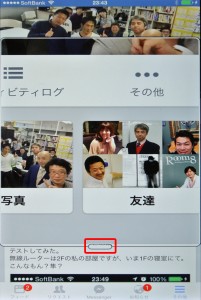
「アクセシビリティ」では「文字の大きさ」を変更することもできますので、標準よりも大きな文字サイズに設定すれば、かなり大きな文字で表示されるようになるので、そのまま読むことができるようになります。
ただしこの設定は「ダイナミックタイプ」機能に対応していないアプリには適用されませんので注意が必要。
ぼくは他人に画面を見られたときに少し恥ずかしいので、文字サイズは標準のまま。
お好みにあわせて使い分けてください。
投稿者プロフィール
-
東京都杉並区出身。愛知学院大学文学部心理学科中退。
職種:WEBライター、書籍執筆、コンテンツマーケティング、ウェブプロモーション、All About LINE活用ガイド
●大学中退後、オイルまみれの二輪メカニックから、子供の頃から好きだった「ものを書く」仕事をするためコピーライターに転身。T専門の広告代理店ディレクターとしてBUFFALO、ブラザーなど地元IT企業の広告、販促ツールを制作。27歳で個人事務所として独立。その後はトヨタ自動車の海外向け販促ツールなどのプランナー、クリエイターとして活動。クリエイティブ以外にもデザイン専門学校講師やインターネット黎明期にセミナーの講師としても活動。●2012年春「はじめてのFacebook活用」(秀和システム)を執筆。以後執筆する書籍のテーマに関連するコンサルティング業務にも取り組む。●2012年から2015年にかけて計17冊の単行本、ムックを執筆。
最新の投稿
 ライティング2016.03.01コンテンツマーケティングのライティング(ITとかLINEとかスマホとか)
ライティング2016.03.01コンテンツマーケティングのライティング(ITとかLINEとかスマホとか)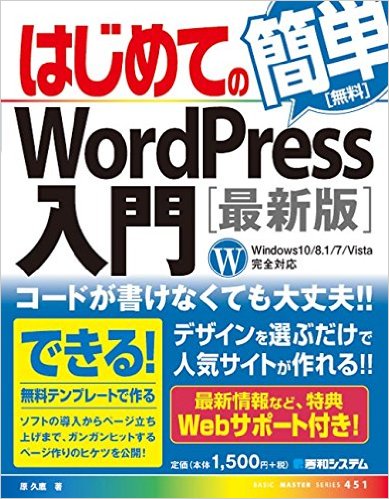 著書情報2015.12.05はじめてのWordPress入門の改訂版が
著書情報2015.12.05はじめてのWordPress入門の改訂版が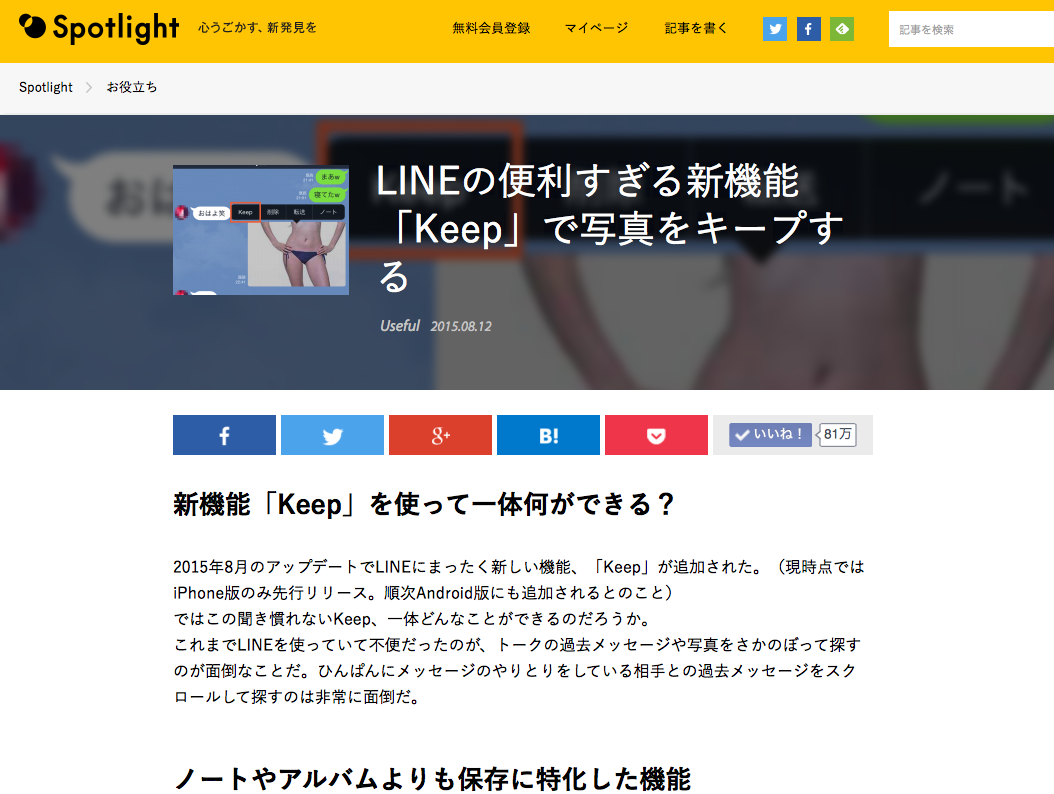 WEBライティング2015.08.21ニュースサイトにWEB記事を執筆することの価値と効果につて(Spotlight)
WEBライティング2015.08.21ニュースサイトにWEB記事を執筆することの価値と効果につて(Spotlight) LINE2015.05.14All AboutさんでLINEの使い方のガイドをはじめました
LINE2015.05.14All AboutさんでLINEの使い方のガイドをはじめました